怎么让电脑时间显示星期几 电脑时间不显示星期几怎么办
时间:2017-07-04 来源:互联网 浏览量:
今天给大家带来怎么让电脑时间显示星期几,电脑时间不显示星期几怎么办,让您轻松解决问题。
不管计算机上安装的是哪一种系统,为了方便用户查看时间,系统都会默认在计算机的右下角显示时间。不过,有些用户觉得右下角显示年月日还是不够的,有时候想知道今天是星期几还得点击进去才能查看,未免多此一举了,于是询问如何在时间后面添加星期几。实际上,我们可以在指定的位置对系统进行下设置,从而让星期几显示在时间后面。热门推荐:win7系统下载 首先,用鼠标右击计算机左下方的“开始”键,在出现的菜单列表中选择“控制面板”。
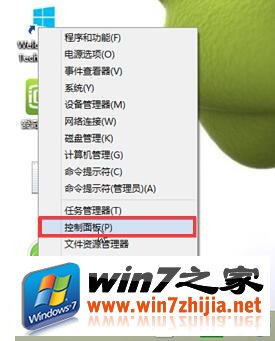 接着在出现的控制面板界面中选择“日期和时间”,进入下一步操作。
接着在出现的控制面板界面中选择“日期和时间”,进入下一步操作。
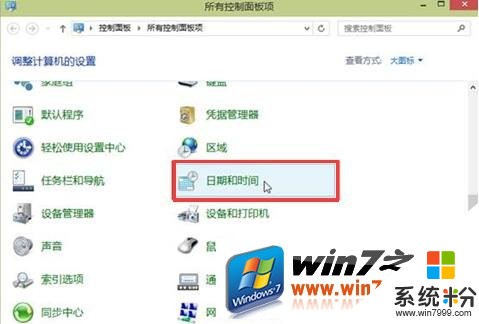 在弹出的日期和时间界面中,点击“更改日期和时间”按钮。
在弹出的日期和时间界面中,点击“更改日期和时间”按钮。
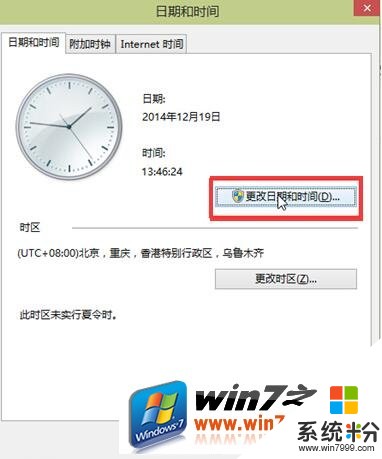 然后在弹出的新界面下方,单击选中“更改日历设置”选项。
然后在弹出的新界面下方,单击选中“更改日历设置”选项。
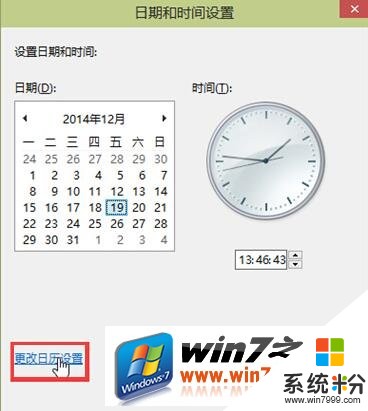 之后便可以进行自定义设置了。如下图中所示,用户需要在短日期处进行修改,在下拉选项中找到图中所标示的日期显示格式,选择好后点击下方的“应用”和“确定”即可。
之后便可以进行自定义设置了。如下图中所示,用户需要在短日期处进行修改,在下拉选项中找到图中所标示的日期显示格式,选择好后点击下方的“应用”和“确定”即可。
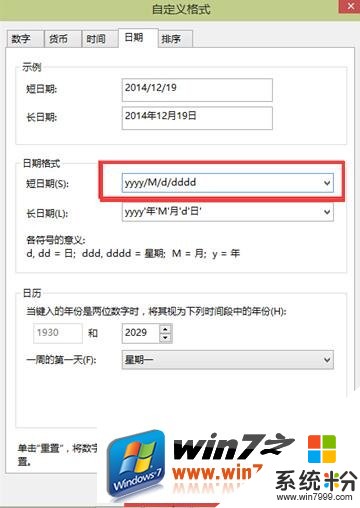 完成整个设置以后,星期几就会直接显示在计算机时间的后面了。
完成整个设置以后,星期几就会直接显示在计算机时间的后面了。
 怎么样,是不是很简单呢?如果想让星期几显示在计算机时间后面的话,就进入日期和时间界面中,对日期和时间进行下设置就可以了。这样一来,显示在计算机上的时间就会一目了然啦。
怎么样,是不是很简单呢?如果想让星期几显示在计算机时间后面的话,就进入日期和时间界面中,对日期和时间进行下设置就可以了。这样一来,显示在计算机上的时间就会一目了然啦。
以上就是怎么让电脑时间显示星期几,电脑时间不显示星期几怎么办教程,希望本文中能帮您解决问题。
我要分享:
相关教程
- ·如何设置电脑时间显示星期几? 设置电脑时间显示星期几的方法
- ·有什么方法可以设置电脑上的时间显示星期几 怎么设置电脑上的时间显示星期几
- ·如何让电脑右下角显示星期几 让电脑右下角显示星期几的方法
- ·如何让Windows7只显示当前时间,不显示日期 让Windows7只显示当前时间,不显示日期的方法
- ·显示电脑的时间不见了如何解决 怎么解决显示电脑的时间不见了
- ·荣耀70时间显示怎么设置 荣耀70桌面时间日期天气显示设置步骤
- ·戴尔笔记本怎么设置启动项 Dell电脑如何在Bios中设置启动项
- ·xls日期格式修改 Excel表格中日期格式修改教程
- ·苹果13电源键怎么设置关机 苹果13电源键关机步骤
- ·word表格内自动换行 Word文档表格单元格自动换行设置方法
